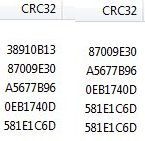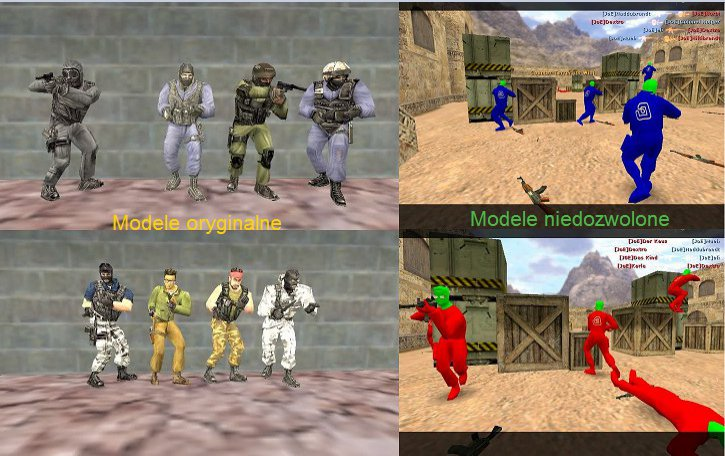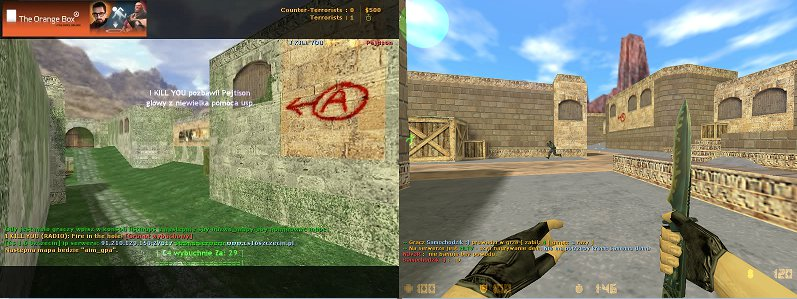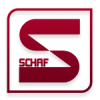Znajdź zawartość
Wyświetlanie wyników dla tagów 'PORADNIK' .
Znaleziono 96 wyników
-
Witam. Od pewnego czasu na forum dużo osób nie wie jak skorzystać z automatycznego urlopu który już dostępny od pewnego czasu. Mianowicie pokaże wam krok po kroku ja z tego korzystać. Aby aktywować urlop wystarczy wejść w prawym górnym rogu w Ustawienia konta --> Następnie szukamy po lewej stronie na samym dole "URLOP" i klikamy w niego --> Sama edycja urlopu jest jasna i klarowna. Powód urlopu można ukryć na własne żądanie. --> @ Użytkownik
-
Cześć! Wracam do Was z kolejnym poradnikiem. Tym razem dotyczy gry na odnodze, ale po stronie CT. Zapraszam do obejrzenia oraz do subskrypcji kanału, jeśli chcecie być na bieżąco z tym co wrzucam
-
Instalacja serwera FiveM na systemie Linux Potrzebujemy vps lub dedyka na systemie Linux (32 sloty z 6gb ramu, 64 sloty z 8gb powinno wystarczeć, 128 slotów około 16gb, 256 slotów z 24gb ramu itd). Logujemy się do VPS za pomocą FTP (polecam WinSCP) oraz za pomocą putty. Wykonujemy następujące komendy w putty: instalujemy serwer mysql oraz phpmyadmin następującą komendą: apt-get install git apache2 mysql-server phpmyadmin (instalujemy zgodnie z instrukcjami na ekranie) apt-get update && apt-get upgrade (sprawdzamy dostępność aktualizacji serwera vps aby wszystko było najnowsze) cd ~ cd /home/ Pobieramy najnowsze artefakty ze strony https://runtime.fivem.net/artifacts/fivem/build_proot_linux/master/ i wrzycamy na serwer za pomocą FTP (w dalszej części będzie za pomocą putty) (Jeżeli mamy link do najnowszych artefaktów to pobieramy za pomocą putty tą komendą) wget https://runtime.fivem.net/artifacts/fivem/build_proot_linux/master/2539-da65f31986338a670a9b8f57090bf5cc8f879d3a/fx.tar.xz (na obecną chwilę to są najnowsze) mkdir server (tworzymy folder na pliki rozruchowe) tar -xvf fx.tar.xz -C /home/server/ (wypakowujemy pliki rozruchowe do folderu server) mkdir server-data (tworzymy folder na pliki serwera) git clone https://github.com/citizenfx/cfx-server-data.git server-data (ta komenda pobiera nam z githuba podstawowe skrypty serwerowe) instalujemy screena aby nasz serwer mógł działać 24/7 apt-get install screen przechodzimy do folderu server-data za pomocą FTP i tworzymy w nim plik o nazwie server.cfg W pliku server.cfg dodajemy to: Serwer został zainstalowany! Uruchamianie serwera Fivem Linux Aby uruchomić serwer FiveM na systemie linux postępujemy następująco: Uruchamiamy putty i logujemy się W putty wpisujemy cd /home/server-data uruchamiamy serwer następującym poleceniem (musimy się znajdować w folderze server-data): screen -dmS serwerfivem bash /home/server/fx/run.sh +exec server.cfg (u niektórych może to być inna ścieżka zależy czy instalowaliście zgodnie z poradnikiem) Teraz aby przejść do konsoli serwera wpisujemy screen -r serwerfivem Jeżeli już znajdujemy się w konsoli serwera i chcemy wyłączyć serwer to naciskamy CTRL+C Jeżeli chcemy tylko wyjść z konsoli bez wyłączania serwera naciskamy CTRL+A+D Dla bardziej leniwych osób dodaje plik który wrzucamy do /home i uruchamiamy przez putty poleceniem bash instalacja.sh instalacja.sh instalacja.sh
-
Na samym początku należy zapoznać się z tymi trzema tematami: Regulamin , Taryfikator kar , Regulamin admina . Teraz kilka spraw: spis najważniejszych komend admina znajduję się na samym dole. powody banów/ kicków/ mute'ów etc. mają być Dokładne i kulturalne! jeżeli zbanowaliśmy gracza który postanowi się odwołać na forum mamy obowiązek rozpisać demo w ciągu 24h od momentu oznaczenie nas przez członka UBTeamu (polecam raz dziennie zajrzeć na forum, jeżeli zostaniemy oznaczeni przyjdzie nam powiadomienie). Przykładowa rozpiska dema znajduję się tutaj . Brak rozpiski dema skutkuje ostrzeżeniem w dziale serwera. Jeżeli gracz posiada dwuczłonowy nick np. "dzień dobry" to obowiązkowo trzeba ten nick dać w cudzysłów [""] ponieważ inaczej nałożymy bana permanentnego z powodem drugiego członu nicku. wszelkie przypadkowe bany nałożone przez pomyłkę zgłaszamy do opiekuna a w skrajnych przypadkach właściciela. admin ma obowiązek reagowania na zgłoszenia u@ nieobecności na serwerze zgłaszamy do opiekuna lub właściciela oraz tworzymy temat w odpowiednim dziale. Spis najważniejszych komend: Czas nakładanych kar podajemy w minutach(0- permanentny, 1440- 24 godziny, 10080- tydzień, inne w wartości analogicznie przeliczamy na minuty) sm_admin - menu admina (można odpalać poprzez /admin na czacie) sm_ukryj - ukryty obserwator (można wpisywać na czacie poprzez /ukryj, aby wyjść z trybu ukrytego obserwatora należy ponownie wpisać komendę i wybrać drużynę) sm_ban "nick/steamid" "czas" "powód" -banowanie graczy. sm_help -wyświetla nam pełną listę komend dostępnych na serwerze( jest ich kilka stron, przechodzenie na kolejne strony wykonujemy poprzez dopisywanie do sm_help numeru strony np. sm_help 2, sm_help 3) sm_kick "nick" "powód" - wyrzucanie gracza z serwera. sm_who "nick" -pozwala na sprawdzenie uprawnień danego gracza(przydatne gdy podejrzewamy kogoś o podszywanie się) -przy zwykłym graczu pokaże się komunikat :[SM] "Avox" nie jest administratorem. -przy vipie pokaże się [SM] "Avox" posiada dostęp: res, custom(1) -jeżeli jest to administrator w konsoli będzie widniało, że gracz posiada dostęp do: admin, kick, ban etc.). -natomiast jeżeli jest to właściciel w konsoli pojawi się informacja "[SM] "quch" posiada dostęp: root" sm_csay tekst wiadomość na środku ekranu. sm_gag "nick" "czas" "powód" -blokada na czat tekstowy. sm_hsay tekst -wysyła wiadomość u dołu ekranu w takim samym oknie jak cs'owe popowiedzi sm_msay tekst -wiadomość po lewej stronie ekranu. sm_mute "nick" "czas" "powód" -blokada na czat głosowy. sm_psay "nick" "wiadomość" -wysyłanie wiadomości prywatnej do gracza (zamiast spacji piszemy kropki: w.taki.sposób ponieważ spacja ucina wiadomość). sm_rename "stary nick" "nowy nick" -zmiana nazwy gracza. sm_say tekst - wysyła wiadomość na zwykłym czacie do wszystkich graczy. sm_silence "nick" "czas" "powód" - mute i gag w jednej komendzie . sm_slay "nick" -zgładzenie gracza. sm_ungag "nick" -zdejmuje blokadę na czat tekstowy. sm_unmute "nick" -zdejmuje wyciszenie. sm_unsilence "nick" -zdejmuje graczowi blokada i na czat tekstowy i na głosowy. sm_bhopcheck "nick" -pozwala na sprawdzenie bhop'a danego gracza. Reszta komend znajduję się w menu admina (sm_admin).
-
Siemka, dzisiaj chciałbym pokazać jak postawić darmowy serwer do cs 1.6 na 2h z ustawieniami ESL. Istnieje taka strona, która pozwala odpalić serwer na okres czasowy "allmustleave". W wolnym tłumaczeniu, dopóki wszyscy nie wyjdą z serwera. KLIKNIJ TUTAJ ABY WEJŚĆ NA STRONĄ Wszystkie >>Komendy RCON'owe<< Strona prezentuje się w ten sposób i nie służy tylko do odpalenia serwera na 1.6! Można również postawić serwery do takich gier jak Cs:go, minecraft, call of duty, team fortress 2 i wiele innych gier. Szybki opis co i jak: Hostname Nazwa serwera, która będzie wyświetlana w Ulubionych, bądz po connect'cie w tabelce pod tabem; Maxplayers Minimalna ilość graczy 2, Maksymalna 20; RCON Password Hasło do naszego RCON'a, aby móc zarządzać serwerem z poziomu konsoli; Password Hasło, przez które będzie można wejść na serwer (może być bez); Map Duży map pool, standardowe są, jak i eslowe; Config Config jest wgrywany automatycznie (nie zapominać o jego odpaleniu in-game. Jest praktycznie pod każdy tryb (1v1, 2v2, 3v3, 5v5) etc; VAC Status VAC or Non-Vac. Oczywiste zabezpieczenie albo jego brak; Po wprowadzeniu wszystkich danych i ustawieniu klikamy przycisk "START". Serwer gotowy do grania Miłego strzelania Piona
- 2 odpowiedzi
-
- tymczasowy
- poradnik
-
(i 6 więcej)
Oznaczone tagami:
-
Pewien gracz stworzył efekt ciemnego flasha w cs:go za pomocą specjalnego programu. Program którego będziemy używać jest w pełni bezpieczny, gdyż nie wpływa on w żaden sposób na pliki cs'a. Program działa dzięki funkcjom które udostępnili twórcy gry. Przechodzimy do instalacji ciemnego flasha: 1. W załączniku zostanie podany program w formacie .zip bądź w linku na samym dole. 2. Kopiujemy gamestate_integration_dont_blind_me.cfg do folderu /cfg/ który znajdziemy tutaj steamapps\common\folder cs'a\csgo\cfg 3. Następnie otwieramy plik settings.json najlepiej notatnikiem ++ Method ustawiamy na gamma lub DDC/CI - Jeżeli ustawienie gamma nie spowoduje poniższego błędu pozostań przy gammie gdyż ta metoda działa znacznie inaczej i lepiej. Jeżeli korzystasz z metody gamma ustaw w komendach startowych -nogammaramp Jeśli gamma wyrzuci błąd w konsoli ustaw Method na DDC/CI Komendą mat_monitorgamma & mat_monitorgamma_tv_enabled ustalamy taką samą wartość jaką mamy w naszej grze (tyldą ~ otwieramy konsolę) Jeżeli już wykonasz wszystko co wskazane powyżej włącz plik csgo_dont_blind_me i możesz się cieszyć ciemnym flashem. Uwagi dotyczące korzystania z tego: Jak już korzystasz z programu f.lux wyłącz go. Włącz program przy każdym uruchomieniu gry. Wyłącz również Windows Night Light. Jak nadal będziesz miał przyciemniony ekran wyłącz i włącz monitor. Nie jest to żaden "czit" lecz legalny program którego VALVE i tak nie banuje. Program może być bezpieczny ale używasz go na własne ryzyko! Link do programu https://github.com/dev7355608/csgo_dont_blind_me/releases
-
Witam! Ostatnio dużo osób narzeka, że ma spadki fps'ów, pokaże wam parę skutecznych sposobów na więcej FPS w CS:GO. KROK 1. +15 FPS Wchodzimy w bibliotekę. A potem prawym przyciskiem myszy klikamy na grę Counter-Strike: Global Offensive; Potem Właściwości > Ogólne > OPCJE URUCHAMIANIA naciskamy na to! I wpisujemy te komendy jak na obrazku. -nojoy -novid -refresh (ilość HZ monitora) np. -refresh 60 lub ktoś ma więcej niż 60. -threads (ilość rdzeni Waszego procesora) np. -threads 4. -nod3d9ex KROK 2. +5/10 FPS Wchodzimy w bibliotekę. A potem prawym przyciskiem myszy klikamy na grę Counter-Strike: Global Offensive; Potem Właściwości > Ogólne. I mamy: Włącz nakładkę Steam podczas gry. Musi być bez ptaszka! Potem reset komputera/Laptopa. KROK 3. +20/55 FPS Ustawienia wideo w grze. Jedna z najważniejszych opcji, by osiągnąć limit FPS'ów na waszym sprzęcie. Powinno wyglądać tak: Zaawansowane ustawienia wideo:. Uwaga! Ogólna jakość cieni: Niska/ Bardzo niskie. Uwaga! Szczegóły modeli/tekstur: Niska. Uwaga! Szczegóły efektów: Niska. Uwaga! Detale shadera : Niska. KROK 4. +10/15 FPS Komendy w grze. Więc do tego kroku musimy włączył konsole włączamy ją w ustawieniach gry: Włącz konsolę dajemy: TAK Po włączeniu konsoli należy ją odpalić klikając guzik pod ESC o nazwie tylda: ~ W konsoli osobno należy wklepać te komendy: cl_forcepreload 1- Ładuje tekstury mapy jak się nam mapa pobiera. r_cleardecals - Komenda ta kasuje krew oraz ślady po kulach. Jak naciśniemy np. Klawisz "z" to kasuje krew oraz ślady po kulach. O to BIND: bind "z" "r_cleardecals" net_graph -1- Pokazuje nam ile jest TICK: 64/128. Jaki ping na serwerze. Ile FPS'ów itp:. Myślę, że pomogłem z FPS'ami w CS:GO :) Godzina 1.28 by Kappa :). Ciąg dalszy nastąpi!
-
Witam Was serdecznie i bardzo cieplutko w moim własnym poradniku tym razem zrobiłem go dla osób, które nigdy nie były w UBT, a chciałyby się nauczyć/poduczyć zasad, które obowiązują każdego UBT. Jeśli jestem ciekawy, chcesz zostać UBT na naszej sieci lub na tej gdzie jesteś, ten poradnik jest właśnie dla Ciebie, ale w szczególności zrobiłem go dla naszej ukochanej sieci csowicze.pl. Zapraszam i myślę, że o niczym nie zapomnę. Jak by było coś nie tak ( każdy popełnia jakiś błąd ) prosiłbym, aby osoba, która zauważyła ten błąd napisała w komentarzu. Spis Treści: 1. Krótki wstęp o randze UnBanTeam. 2. Jak sprawdzić ss'y? 3. Jak poprawnie sprawdzić i rozpisać demko? 4. Jak poprawnie korzystać z amxbans'a? 1. Wstęp: Pewnie się zastanawiacie, dlaczego akurat ta ranga jest dla osób bardziej ogarniętych. Na samym początku też nie zdawałem sobie z tego sprawy i zadawałem sobie pytanie, dlaczego tak jest. Po pewnym czasie zrozumiałem prostą rzecz, nie można dać osobie, która ma zerowe doświadczenie lub jego zachowanie na duży wiek jest dziecinne rangi, która zajmuje się banami. Ranga UnBanTeam nie jest łatwym stanowiskiem, pewnie zapytasz się dlaczego, a ja odpowiem krótko na tej randze oprócz doświadczenia trzeba myśleć i mieć tzw "sokole oko", wszystko widzieć. Dlaczego się odnoszę do takiego stwierdzenia, przykład jest prosty screenshot'y. Dużo osób w tym ja ( niestety muszę się przyznać ) screenshot'y sprawdzałem/sprawdzam na szybko i rzeczy, które dla innych bardziej doświadczonych niektóre rzeczy są łatwe do zauważenia. Z czasem da się to usunąć z nawyku, ale wiesz jak? Lepiej jest siedzieć przy screnach 30 min i je sprawdzać długo, a porządnie, niż sprawdzić je w 3 min i się na nich wywalić, np.: sprawdzasz demko gdzie widzisz pewne kwadraciki czarne na ścianie, ale nie pomyślisz od razu, żeby sprawdzić pozostałe ss'y, tylko stwierdzasz, że to są strzały, ale przecież mogą być to odznaki wspomagaczy, które zostały zamazane w następnym ss'ie, nie prawda? Druga rzecz, to przykładowo demka. Dużo osób mówi, że demka to banalna rzecz, ale widzę, że też czasami mają z tym problem. Szczerze mówiąc demko jest jak recenzja filmiku, tylko że tutaj musisz rozpisać je zgodnie z tym co widzisz. Mówiąc logicznym myśleniem, napisz co widzisz. Niby proste, a problemy są. Ranga UnBanTeam jest najbardziej z nienawidzonych rang na forum, dlatego musisz mieć łeb ze stali i się nie przejmować tym, co piszą inni, np.: ktoś wstawi screenshot'y i okaże się, że były one przerabiane i w tym momencie jak odrzucasz mu odwołanie, leci milion wulgarnych słów w Twoją stronę, ponieważ to Ty zepsułeś mu grę na serwerze, ale zadaj sobie pytanie, to Twoja wina, że grał na wspomagaczach? Czy jego? 2. Jak sprawdzić ss'y? Druga część naszego poradnika, to screenshoty, aby je dobrze sprawdzić trzeba zwrócić uwagę na poszczególne elementy, które przedstawie Wam niżej. Jeszcze jedna ważna rzecz, jeśli któraś z pierwszych wymienionych rzeczy będzie się nie zgadzała nie sprawdzasz ss do końca. a) Ilość: Każdy gracz bez wyjątku musi wstawić 5 ss na forum, ponieważ tyle ss ma obowiązek zrobić admin. Jeśli gracz wstawi Ci mniej screenów, to oznacza, że gracz coś ukrył na ostatnim screenie i nie chce się do tego przyznać. Wtedy zamykasz temat z wiadomością o braku UB. b) Nazwa: Każda nazwa ss'a powinna być nazwą serwera, na której zostały ss'y zrobione. Jeśli ss'y nie posiadają nazwę serwera, albo nazwę narzuconą przez administrację serwera, wtedy wiesz, że było coś przerabiane. Druga rzecz, którą sprawdzasz przy nazwie, to numeracja screenów. Screeny przy nazwie powinny mieć numeracje rosnącą, np.: De_Dust0000, De_Dust0001 itd. Jeśli nie ma takiej kolejności, czyli ta numeracja jest odwrotna odrzucasz prośbę o UB. c) Rozszerzenie: Screenshot'y mają obowiązek mieć jeden z dwóch rozszerzeń, jest to .bmp lub .tga, jeśli screen'y nie posiadają tych rozszerzeń odrzucasz prośbę o UB. d) Rozmiar: Każde foteczki powinny mieć ten sam rozmiar, nie ma możliwości, żeby chociaż jeden ss miał inny rozmiar niż pozostałe. e) Skompresowanie: Każde skompresowanie ma być inne na każdym screenie, jeśli dwa screeny lub wszystkie mają te same skompresowanie, ss'y wywalamy do kosza. f) Zmodyfikowanie: Zmodyfikowanie, to inaczej czas, w którym zostały zrobione ss'y. Modyfikacja ss powinna różnić się od siebie o 1 sec max 2. W momencie kiedy czas nie różni się się o 1-2 sec ss'y są przerobione. g) Kod CRC32: I tutaj mamy coś bardzo ważnego. Powiedzcie mi czy dwa ss'y mogą być jednym? No chyba nie. Pierwsza rzecz jest taka, że kody crc32 mają się różnić od siebie. Wyjątek jest wtedy kiedy, np.: screen 3 i 4 posiadają ten sam rozmiar i ten sam kod crc32, wtedy możemy stwierdzić, że był lag pomiędzy ss. Po lewej stronie kod jest oryginalny, a po prawej stronie 2 ss'y jest 1 kopią. h) Obraz: Ostatnią rzeczą na którą patrzycie przy ss, to obraz. Wchodzicie po kolei na każdy screen i patrzycie, czy jest coś nie tak. Pierwsza rzecz, to sprawdzenie czy nie ma widocznych cheatów. Na samym początku sprawdzamy ściany, czy nie widać na nich żadnych kropek, kwadratów, linii, broni, ludzi, napisów. Sprawdzamy czy widać niebo i czy ściany nie są białe. Dalej sprawdzamy radar, czy nie widać na nim "za dużo". Kolejna sprawa to modele i tekstury. Modele mają być jaskrawe, a tekstury normalne. Jeśli modele są kolorowe ( esl ), a tekstury są zielone lub jakieś inne niż zwykle, wtedy odrzucany ss'y. Wyjątek jest wtedy kiedy modele są narzucone przez administrację serwera. 3. Jak dobrze sprawdzić i rozpisać demko? Teraz już doszliśmy do zabawy z filmikiem. Na samym początku, żeby sprawdzić demko trzeba je najpierw pobrać, później wrzucić do folderu z cs, a następnie odpalić cs'a, a w nim konsolę przyciskiem "`". Kiedy to zrobimy, to trzeba posprzątać wokół siebie żebyśmy mieli wygodę podczas oglądania, druga sprawa to słuchawki, nie muszą być one za 200 zł, żeby dobrze sprawdzić demko. Później pozbywamy się nie potrzebnego hałasu ( mutujemy się na ts, wyłączamy piosenki, ogarniamy dzieci w tle ). Na samym końcu bierzemy kartkę i długopis, wchodzimy w konsole i wpisujemy viewdemo "nazwa demka". Przewijając, spowalniając, przyśpieszając, stopując oglądamy demko i na kartce wypisujemy czas akcji i czy akcja jest spalona, czy nie. B+ oznacza spaloną, B- czystą. Po rozpisaniu demka na kartce wchodzimy w temat z odwołaniem, przepisujemy naszą rozpiskę w temat, piszemy post i decydujemy o tym czy dać UB, czy nie. 4. Jak poprawnie korzystać z amxbans'a? W amxbansie interesują nas trzy opcje: - dodaj bana, - ściągnij bana ( odbanuj ), - przedłuż bana, I po kolei tłumacze co robimy. Jeśli chcemy dodać komuś bana musimy najpierw wejść w amxban's i zrobić następujące czynności: Wchodzimy w amxbans logujemy się strefa banów dodaj bana podajemy informację zawarte w formularzu. Czynności do ściągnięcia bana: Wchodzimy w amxbans logujemy się wybieramy bana i klikamy w niego wybieramy opcję "pokaż szczegóły" klikamy "edytuj" klikamy okienko "odbanuj" i w powodu edycji wklejamy link do odwołania. Czynności do przedłużenia bana: Wchodzimy w amxbans logujemy się wybieramy bana i klikamy w niego opcja "pokaż szczegóły" opcja "edytuj" w okienku czas bana po prostu wpisujemy większą liczbę niż poprzednio. Dziękuje Wam za poświęcony czas. Miłego dnia Wam życzę. Poradnik mojego autorstwa, zakaz kopiowania!
-
To co znajduję się poniżej jest to tak zwany "szkielet pluginu". Jest on pusty, nic nie robi. #include <amxmodx> #include <amxmisc> #define PLUGIN "New Plug-In" #define VERSION "1.0" #define AUTHOR "fiGhT" public plugin_init() { register_plugin(PLUGIN, VERSION, AUTHOR) // Add your code here... } Krótkie wytłumaczenie każdej linijki. #include - odpowiada za biblioteki jakie są używane w naszym pluginie. Udzielają one nam gotowych funkcji, zmiennych oraz oznaczeń. #define - makrodefinicje, można użyć jako zmienną albo stworzyć funkcje. Używamy w sposób następujący: #define <nazwa> <cel oznaczenia> Przykład: #define DWA 2 - teraz gdy użyjemy w kodzie DWA to plugin będzie to rozpoznawał jako liczbę 2. #define IMIE "Adolf" - oznaczyliśmy IMIE jako ciąg znaków z których składa się wyraz Adolf. public plugin_init() - funkcja wykonująca się gdy plugin zostanie załadowany, funkcja najczęściej zawiera różne rejestry zdarzeń które są potem przechwycane przez inne funkcje np. koniec rundy, start rundy, zrespienie gracza, zadawanie obrażeń itd. register_plugin(PLUGIN, VERSION, AUTHOR) - rejestruje nasz plugin, jego nazwę, wersję oraz autora. I teraz dość ważna rzecz, ważna dlatego że będzie często spotykana na lekcjach. Komentowanie w kodzie. Zdarzy nam się że będziemy chcieli zrobic sobie jakieś notatki albo wykluczyć dany kod nie usuwając go z pluginu. Z pomocą przychodzi nam komentowanie, jest one używane na dwa sposoby: // - komentuje jedną linie /* */ - oznaczeniem /* zaznaczamy punkt początkowy a */ zamykamy, wszystko w ich przedziale jest zakomentowane Następnym poradnikiem będą zmienne, a 2 po zmiennych operacje logiczne.
-
Poradnik Dla osób ze słabszym komputerem Nie raz widziałem wątki na forum dotyczące tego problemu lecz chcę to powtórzyć w sposób skuteczniejszy. 1.Zacznijmy od usuwania rejestru w komputerze wejdź w folder Windows. Po czym powinnyśmy znaleźć dwa folder o nazwie "Prefetch" oraz "Temp" . Usuwamy całą zawartość tych dwóch folderów po czym opróżniamy kosz z plików powyżej wymienionych folderów. (pamiętaj aby nie usunąć całego folderu, a ich zawartość. 2.Kolejnym krokiem będzie defragmentowanie dysku. Wchodzimy w start, wpisujemy defragmentator dysku, otwieramy go po czym wybieramy dysk który chcemy zdefragmentować. (Defragmentowanie w skrócie to uporządkowanie plików tak aby system miał do nich szybszy dostęp). 3.W kolejnym kroku zajmiemy się odciążaniem pamięci RAM komputera. klikamy start , komputer PPM właściwości, "Zaawansowane ustawienia Systemu". Przechodzimy w zakładkę "Zaawansowane" dojrzymy wtedy wzrokiem okienko pod tytułem "Wydajność" Po czym klikamy "ustawienia" Otworzy nam się okno pt. Okno Wydajności wybieramy zakładkę "Efekty wizualne" Na dole mamy opcje "Dopasuj do uzyskania najlepszej wydajności" i klikamy zastosuj. (Po tej operacji nasz komputer zwolni trochę Pamięci RAM i nasz komputer będzie miał więcej sił do pracy np. jakieś gry w tle. 4.Kolejnym krokiem będzie zaktualizowanie naszych sterowników np. do karty graficznej. Polecam Program Driver Booster. Zjedziecie na dół strony i będzie download FREE http://www.iobit.com...AFF=40025&__c=1 (Program ten ma za zadanie wykryć stare wersje sterowników i zaktualizować je na nowsze (Aktualizowanie sterowników daje aż 10% więcej fps w gram niby mało ale zawsze coś. 5.Oczyszczanie komputera (Ten krok pozostawiam wam ponieważ, odinstalujcie nie potrzebne aplikacje i różne foldery z gierkami. 6. Kompozycja pulpitu nieraz widzę u znajomych że cały pulpit jest rozniesiony przez ikony. Prostym i skutecznym rozwiązaniem będzie utworzyć jeden folder i wsypać tam wszystkie ikony do jednego folderu na pulpicie. jest to proste a zarazem naprawdę skuteczne. (odnoszę się teraz do posiadaczy Windows XP żeby zmienili tło pulpitu w opcjach na "Brak Tła" Co zwolni wam parę RAM 7.Optymalizowanie gier pod względem wydajności polecam program game booster 3.0 jest to prosta aplikacja więc myślę że dacie sobie radę 8.Jest to bardzo istotny krok Więc UWAŻAĆ. Wchodzimy w start i wpisujemy frazę "msconfig" wyskoczy nam okienko konfigurowania systemu klikamy w zakładkę rozruch po czym przechodzimy do ustawień zaawansowanych zaznaczamy okienko "Liczba procesorów"(Liczba naszych rdzeni w procesorze) wybieramy najwyższą cyfrę np.4 i klikamy potem jeszcze maksymalna pamięć i klikamy zastosuj 9. Ostatnim krokiem jeżeli chcemy 100% wydajności w grze. Włączamy naszą grę po czym rozpoczynamy kombinacje klawiszy ctrl+alt+delete kiedy w menedżerze zadań widzimy proces naszej gry klikamy na nią prawym przyciskiem myszy i klikamy ustaw priorytet dajemy "Wysoki"(Teraz nasz procesor skupi się bardziej na danej grze) potem klikamy ustaw koligacje czyli nasze rdzenie i ustawiamy jak najwyższą Myślę że poradnik pomógł. Pozdrawiam Wszystkich Na Forum Chcę dodać że poradnik jest mojego autorstwa Jestem też swieży na forum więc proszę o wyrozumiałość
-
Witam piszę ten poradnik gdyż nie wszyscy gracze potrafią wrzucić i znaleść ssy , przejdzmy do tematu 1.Pierwsze co musimy zrobić , wejść w komputer w dysk C następnie folder z grą , gdy mamy cs'a w platformie steam wchodzimy w C:Steam>steamapps>Common>Half-Life-Cstike i piwinniśmy mieć tam 5 ss'ów. 2.Gdy mamy Non-Steam , wchodzimy w dysk C (Folder z grą , tam gdzie zainstalowaliście cs'a) , następnie gdy jesteście już w folderze z grą wchodzimy w cstrike i powinny byc tam 5 ss'ów. 3:Jak spakować ssy i wrzucic je na forum potrzebujemy program Winrar , nastepnie kopiujemy 5 ssów tworzymy folder o nazwie np (Queens ss'y) wklejamy je do folderu zamykamy folder , następnie klikamy prawym przyciskiem myszy na folder i klikamy Add to archive , gdy klikniemy wyskoczy nam okienko o nazwie (Archive name and parameters) , klikamy OK , gdy juz mamy je spakowany w plik rar. 4:Jak wrzucić ssy , wchodzimy w przeglądarkę internetową wchodzimy w google i wpisujemy Zippyshare wchodzimy w pierwszy link następnie klikamy w (BROWSE) i szukamy ss'ów tam gdzie je zapisaliśmy w rar. (Najlepiej zapisać je na pulpicie) czekamy aż prześlą się na Zippyshare kopiujemy link i wchodzimy na CSowicze.pl szukamy (Strefa Banów >Wrzuć Screeny wchodzimy i oglądamy wzór jak wrzucic ssy
-
Szybkie komendy Aplikacja posiada kilka szybkich komend, które możemy wykorzystać do wykonywania różnych akcji w szybki sposób. Oto ich lista z krótkim opisem: /announce [treść] - uaktualnienie ogłoszenia wyświetlanego nad shoutboxem /archive - wyświetlenie okna archiwum (tylko jeśli użytkownik posiada uprawnienia do tego) /ban [nazwa użytkownika] - nałożenie blokady na korzystanie z shoutboxa przez użytkownika (opcja tylko dla moderatorów ustalonych przez administratorów) /unban [nazwa użytkownika] - zdjęcie blokady na korzystanie z shoutboxa przez danego użytkownika (opcja tylko dla moderatorów) /moderator member [identyfikator lub nazwa użytkownika] - uruchomienie opcji moderacyjnych dla danego użytkownika /moderator shout [identyfikator] - uruchomienie opcji moderacyjnych dla danego wpisu /prefs - otwarcie okna preferencji użytkownika /prune [x] - usunięcie wszystkich postów starszych niż x dni (opcja tylko dla administratorów). Wszystkie wpisy można usunąć wpisując komendę /prune 0. /refresh - odświeżenie okna rozmowy (użyteczne w przypadku ukrycia przycisku odświeżania) Źródło -> http://forum.invisionize.pl/ Poradnik krótki ale konkretny :)
- 2 odpowiedzi
-
Witam. Pisze ten poradnik ponieważ miałem problem z mikrofonem w cs a mianowicie przerywał mi. Wpisywałem wiele komend które były zamieszczone w internecie lecz to mi nie pomagało, aż sam dałem sobie z tym rade. Po 1 Wejdź w Swojego Cs 1.6 (i zobacz zdjęcie poniżej) Mamy zaznaczone Wait For vertical synch i Allow custom addon content Odznaczamy Wait for vertical synch i dajemy Apply i Ok Proponuje też odznaczyć to 2 ponieważ często będzie wyskakiwał error podczas gry i wyłączy nam Cs'a Teraz możemy cieszyć sie nie przerywającym mikrofonem. Dziękuje, mam nadzieje że pomogłem aec6d34414d2a-2.bmp
- 5 odpowiedzi
-
Witaj, dziś pokażemy Ci jak poprawnie się rozkręca sieć serwerów cs :) Jest to poradnik VIDEO nagrany przez https://www.youtube.com/watch?v=XBi0o_xnGlA&feature=youtu.be
-
https://youtu.be/l7JBtkHTHjU Wiem, masakra ten głos. :D @ Jakis lektor :ninja:
- 13 odpowiedzi
-
Chyba każdy z nas maił albo będzie miał tak że wejdzie któregoś pięknego dnia na ulubione forum CSOWICZE.PL i zacznie mu się wyświetlać "1500" Reklam to nie problem wystarczy jeden ruch myszki i kilka przycisków na klawiaturze i po problemie mianowicie wystarczy pobrać darmowy program "dodatek" AddBlocker https://adblockplus.org/ Program ten blokuje wyświetlanie niechcianych reklam i ogłoszeń, instaluje się on automatycznie wystarczy dawać dalej.
-
Witam Mam wam do pokazania bind na kolorowy celownik Jedyne co musicie zrobić to wkleić do konsoli bind "MOUSE1" "+attack;adjust_crosshair;adjust_crosshair_translucent 0" Co prawda poradnik jest bardzo krótki, ale efektami można się uśmiać O to kolory: http://www89.zippysh...Y4cfd/file.html
-
Witam, chciałbym wam przedstawić, jak można zbindować kupno jakiegokolwiek sprzętu w Counter Strike 1.6 Robimy to w następujący sposób, a więc : gdy na przykład chcemy, aby dana broń była pod jakimkolwiek klawiszem wpisujemy w konsole, która znajduje się pod tyldą ( ` ) następujący tekst : bind "klawisz" "m4a1". Od tego czasu, jeśli wciśniemy ustawiony klawisz, a będziemy w strefie buyzone tzn. na respie, a będziemy mieć wystarczającą ilość pieniędzy, po wciśnięciu dostaniemy m4a1. Możemy robić to z każdą rzeczą, która jest możliwa do kupna, jedynie musimy znać jak wpisujemy daną rzecz w konsoli, bo przeważnie ma inną nazwę niż faktycznie się nazywa. Pod każdym klawiszem może być ustawione więcej niż 1 broń. Wtedy, gdy na jednym klawiszu mamy ich więcej każdą nazwę oddzielamy średnikiem - " ; " na przykład - bind "klawisz" "m4a1;vesthelm" Parę przydatnych nazw : Kevlar+Helmet - vesthelm Granat wybuchowy - hegren Granat oślepiający - flash Granat dymny - sgren Defusal kit - defuser Amunicja do karabinów - primammo Dodatkowo mogę podać parę własnych bindów, a są to : paczka dla CT bind "F1" "m4a1;vesthelm;primammo;hegren;defuser" koszt paczk - 4600 $ +ammo paczka dla TT bind "F2" "ak47;vesthelm;primammo;hegren" koszt paczki - ponad 3700 $ +ammo zestaw granatów bind "F3" "hegren;hegren;flash;flash;sgren" Jednym z minusów takich bindów, w których znajduje się kupno broni jest to, że może się nam kupić broń, może się kupić kevlar+helmet, a amunicja już się nie kupi, a nie mamy na to pieniędzy i za jakiś czas broń już jest bezużyteczna, dlatego trzeba się upewnić, że wystarczy nam pieniędzy na wszystko, a najlepiej gdy każdą rzecz ustawimy na osobnym klawiszu , co jest bardzo proste. Nazwy broni podaje poniżej, wstawiasz klawisz i następnie nazwę broni, nie ma nic prostszego... pistolety: ======= glock usp p228 deagle elites fn57 shotguny ======== m3 xm1014 smg === mac10 tmp mp5 ump45 p90 rifles (karabiny?) ====== galil ak47 scout sg552 awp g3sg1 famas m4a1 aug sg550 machine gun =========== m249 ammuncja ==== primammo secammo equipment ========= vest vesthelm flash hegren sgren nvgs defuser shield ============================
- 2 odpowiedzi
-
- Bindowanie
- kupna
-
(i 3 więcej)
Oznaczone tagami:
-
Jeżeli po włączeniu gry łączy was automatycznie z jakimś serwerem już wiemy że jest to robota nieuczciwych właścicieli serwerów cs, na które weszliśmy. Jak już wiemy nasza sieć nie ingeruje w pliki graczy, ale zdarzają się i tacy co ingerują. Jak pozbyć się tego irytującego problemu? -Wystarczy wejść do folderu cstrike_polish i usunąć plik AUTOEXEC.cfg Mało tego, możemy się przed tym też na zawsze zabezpieczyć! -Wystarczy utworzyć pusty plik o tej samej nazwie (AUTOEXEC.cfg) i ustawić na niego atrybut tylko do odczytu. I już, nigdy więcej gówniany serwer nie wymusi nam łączenia się z nim.
- 2 odpowiedzi
-
Poradnik nie jest mój lecz jest poprawnie napisany w tym temacie. Loguj się do ACP -> Wygląd -> Styl -> Strona główna -> boardIndexTemplate Znajdź: <ol class='subforums'> <foreach loop="subforums:$forum_data['subforums'] as $__id => $__data"> <if test="showSubForumsLit:|:$__data[3]"><li class='newposts'><else /><li></if><a href="{parse url="showforum={$__data[0]}" seotitle="{$__data[2]}" template="showforum" base="public"}" title='{$this->lang->words['go_to_forum']}'>{$__data[1]}</a></li> </foreach> </ol> Zamień na: <ol class='subforums1'> <foreach loop="subforums:$forum_data['subforums'] as $__id => $__data"> </ol> <ol class='subforums'> <if test="showSubForumsLit:|:$__data[3]"><li class='newposts'><else /><li></if><a href="{parse url="showforum={$__data[0]}" seotitle="{$__data[2]}" template="showforum" base="public"}" title='{$this->lang->words['go_to_forum']}'>{$__data[1]}</a></li> </foreach> </ol> Następnie przejdź do Widok forum -> forumIndexTemplate Znajdź: <ol class='subforums'> <foreach loop="sub_subforums:$forum_data['subforums'] as $__id => $__data"> <li><a href="{parse url="showforum={$__data[0]}" seotitle="{$__data[2]}" template="showforum" base="public"}" title='{$this->lang->words['go_to_forum']}'>{$__data[1]}</a></li> </foreach> </ol> Zamień na: <ol class='subforums1'> <foreach loop="subforums:$forum_data['subforums'] as $__id => $__data"> </ol> <ol class='subforums'> <if test="showSubForumsLit:|:$__data[3]"><li class='newposts'><else /><li></if><a href="{parse url="showforum={$__data[0]}" seotitle="{$__data[2]}" template="showforum" base="public"}" title='{$this->lang->words['go_to_forum']}'>{$__data[1]}</a></li> </foreach></ol> Następnie przejdź do zakładki CSS -> ipb_styles.css Znajdź: table.ipb_table ol.subforums { padding-top: 6px; margin-top: 5px; } table.ipb_table ol.subforums li { background: transparent url(http://ADRES_TWOJEGO_FORUM.PL/public/style_images/master/bullet_black.png) no-repeat 3px 4px; color: #000; font-size: 0.85em; padding: 0 4px 0 15px; float: left; } table.ipb_table ol.subforums li.newposts { background: transparent url(http://ADRES_TWOJEGO_FORUM.PL/public/style_images/master/bullet_green.png) no-repeat 0px 0px; color: #000; font-size: 0.85em; padding: 0 4px 0 16px; float: left; } Zamień na: .subforums { float:left; width:50%; } .subforums1 { width:50%; } table.ipb_table ol.subforums { margin-top:5px; width:50%; float: left; } table.ipb_table ol.subforums li { background: transparent url(http://ADRES_TWOJEGO_FORUM.PL/public/style_images/master/bullet_black.png) no-repeat 3px 4px; color: #495457; font-size: 0.85em; padding: 0 4px 0 15px; float: left; } table.ipb_table ol.subforums li.newposts { background: transparent url(http://ADRES_TWOJEGO_FORUM.PL/public/style_images/master/bullet_green.png) no-repeat 0px 0px; color: #495457; font-size: 0.85em; padding: 0 4px 0 16px; float: left; } I gotowe. Subfora wyglądają pięknie w 2 kolumnach.
- 3 odpowiedzi
-
- [Poradnik]
- Aktualny
- (i 5 więcej)
-
Dzielisz z kimś komputer ale masz swoje prywatne dokumenty i boisz się że ktoś to sprawdzi?? Jest na to bardzo prosty sposób, bez żadnego pobierania. Kilka prostych kroków i twój folder będzie bezpieczny od wścibskich ludzi. 1) najpierw musisz się zastanowić gdzie ten folder zostawić, zależy to od każdego ja trzymam w C swoim folderze głównym. 2) tworzymy nowy dokument tekstowy i wpisujemy tam : cls @ECHO OFF title Folder Private if EXIST "HTG Locker" goto UNLOCK if NOT EXIST Private goto MDLOCKER :CONFIRM echo Are you sure you want to lock the folder(Y/N) set/p "cho=>" if %cho%==Y goto LOCK if %cho%==y goto LOCK if %cho%==n goto END if %cho%==N goto END echo Invalid choice. goto CONFIRM :LOCK ren Private "HTG Locker" attrib +h +s "HTG Locker" echo Folder locked goto End :UNLOCK echo Enter password to unlock folder set/p "pass=>" if NOT %pass%== PASSWORD_GOES_HERE goto FAIL attrib -h -s "HTG Locker" ren "HTG Locker" Private echo Folder Unlocked successfully goto End :FAIL echo Invalid password goto end :MDLOCKER md Private echo Private created successfully goto End :End 3) 3.jpg 4) Następnie zapisz ten plik jako locker.bat powinno to wyglądać tak : 5.jpg 5) Jeżeli podwójnie klikniesz locker.bat powstanie folder o nazwie "private" wrzucasz tam swoje rzeczy. Jeśli chcesz go ukryć także kliknij dwukrotnie. Powinno wyskoczyć ci takie okienko. 6.jpg Dajesz y enter i twój folder został bezpiecznie ukryty od wścibskich rąk jeżeli będziesz chciał go otworzyć kliknij dwukrotnie i wpisz hasło. tongue.pngtongue.png:P
-
#Dodaj wszystkich znajomych do grupy! 1. Wchodzimy na grupe do której chcemy dodać wszystkich znajomych. 2. Otwieramy konsolę (CTRL + SHIFT + K albo CTRL + SHIFT + J) 3. Wklejamy skrypt z tego linku: https://docs.google.com/document/d/1isw1VJlD-zcOcuVaIvQf_t2MAYIdw0uVZ9OWQr7Y3T8/pub 4. Po jakimś czasie doda nam wszystkich znajomych do grupy
-
Jak ustawić własny pseudonim na Facebooku Dowiedz się, w jaki sposób, w serwisie społecznościowym Facebook, można do wyświetlanej nazwy użytkownika dodać własny pseudonim. Dane na Facebooku możemy z łatwością uzupełnić o pseudonim. To pomocna opcja - szczególnie wtedy, gdy nosimy popularne nazwisko. Dzięki dodaniu ksywki znajomi będą mogli łatwiej odnaleźć i zidentyfikować nas na portalu. 1. Logujemy się na swoje konto na Facebooku i klikamy na odwrócony trójkąt. Z rozwiniętej listy wybieramy Ustawienia. Przy polu Imię i nazwisko klikamy na Edytuj. 2. Nasz pseudonim wpisujemy w pole Alternatywne imię i nazwisko. Teraz wystarczy tylko zaznaczyć opcję Pokazuj to na mojej osi czasu. 3. Klikamy na przycisk Sprawdź zmiany, w nowym oknie wpisujemy jeszcze raz hasło do naszego konta i zatwierdzamy opcją Zapisz zmiany. Gdy wejdziemy teraz na nasz profil, pseudonim pojawi się na nim tak, jak na zdjęciu.
-
Witam. Pisze ten poradnik ponieważ miałem problem z mikrofonem w cs a mianowicie przerywał mi. Wpisywałem wiele komend które były zamieszczone w internecie lecz to mi nie pomagało, aż sam dałem sobie z tym rade. Po 1 Wejdź w Swojego Cs 1.6 (klikni w link i wejdź tak jak na zdjęciu poniżej) http://zapodaj.net/aec6d34414d2a.bmp.html Mamy zaznaczone Wait For vertical synch i Allow custom addon content Odznaczamy Wait for vertical synch i dajemy Apply i Ok Proponuje też odznaczyć to 2 ponieważ często będzie wyskakiwał error podczas gry i wyłączy nam Cs Teraz możemy cieszyć sie nie przerywającym mikrofonem.
-
No więc zapoznałem się z ludźmi którzy nie funkcjonowali na forach o silniku IP.Board także postanowiłem na screenach przedstawić dokładnie jak u nas wygląda poprawne zamykanie tematu i inne funkcję potrzebne do poprawnego funkcjonowania np moderatorów danego działu. Zamykanie tematu: Są 2 sposoby u nas. Pierwszy z nich to zamknięcie bez pozostawienia wiadomości dla autora tematu Drugi sposób to zwykłe zamknięcie poprzez moderacje tematu Podanie zaakceptowane / odrzucone: Na to jest 1 łatwy sposób: Oczywiście można napisac podanie zaakceptowane zgłoś się na gg: xxxxxx oraz zamknąć temat. Temat został podpięty: Czyli jak podpiąć temat. Działa on na zasadzie takiej jak zamykanie tematu Lub po prostu Od razu przepraszam za jakość screenów, były robione na szybko i nie patrzyłem czy są równo czy nie. Jeżeli macie jeszcze jakieś propozycję co by tu dodać to piszcie śmiało. To jest dla osób którzy pierwszy raz funkcjonują na IPB także prosiłbym o nie krytykowanie :) Poradnik napisany dla CSowicze.pl by @RumcajsJumper


 `Joker.^^
`Joker.^^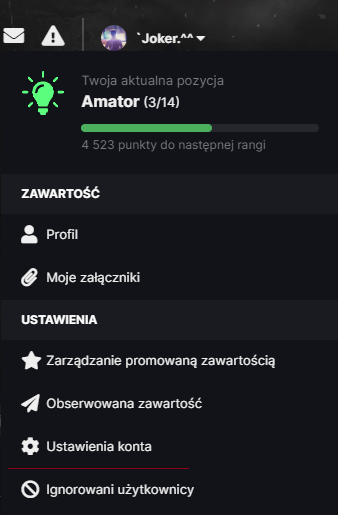
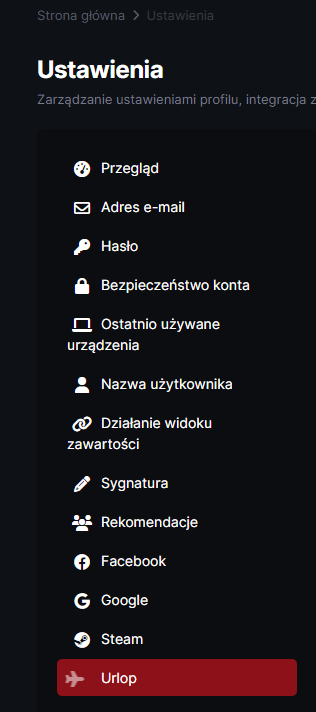
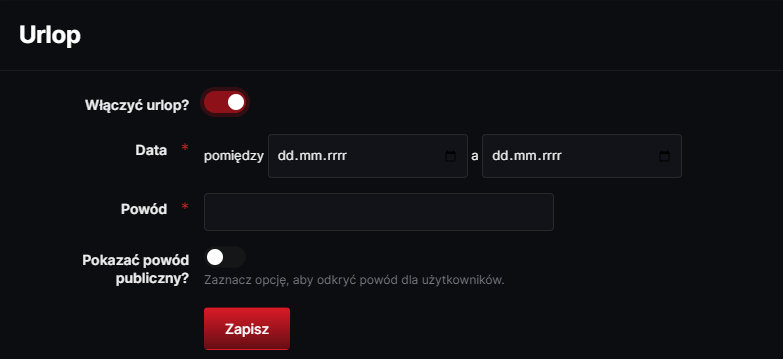


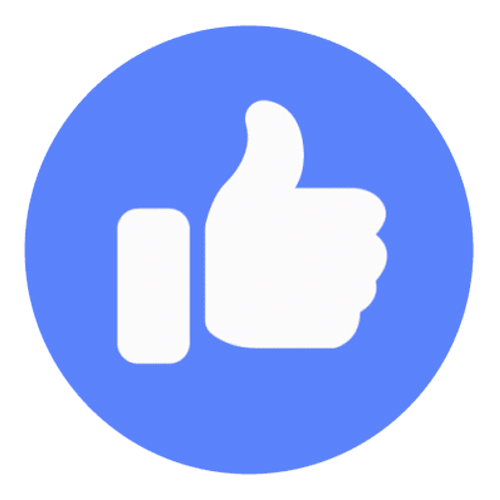
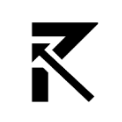
 RankUp
RankUp